Jak odzyskać usunięte zdjęcia z iPhone’a po 30 dniach
Czy mogę odzyskać zdjęcia po upływie 30 dni? Kiedy użytkownicy iPhone'a 16 zadają takie pytania, nie wiedzą, co robić. Niezależnie od tego, czy jest to zdjęcie z podróży, które zachowało dobre wspomnienia, czy ważny dokument roboczy, wydaje się, że stało się ono nieodwracalną stratą, gdy zostało usunięte na dłużej niż 30 dni. W rzeczywistości jednak zdjęcia mogły nie zniknąć. Zagłębiając się w mechanizm przechowywania iPhone'a i korzystając z wielu metod, takich jak kopie zapasowe iCloud i profesjonalne narzędzia do odzyskiwania, nadal masz szansę odzyskać te cenne zdjęcia, nawet jeśli minęło ponad 30 dni.
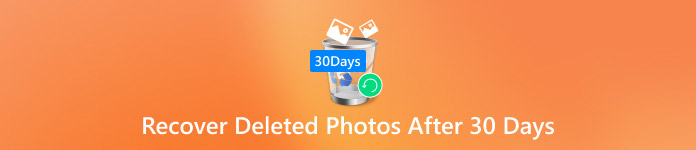
W tym artykule:
Część 1. Gdzie trafiają trwale usunięte zdjęcia
Zanim dowiesz się, czy możesz odzyskać usunięte zdjęcia na swoim iPhonie po 30 dniach, możesz się zastanawiać: Gdzie podziały się te zdjęcia? Mechanizm przechowywania iPhone'a nie usuwa od razu całkowicie danych. Usunięte zdjęcia będą przechowywane w Ostatnio usunięte folderu przez 30 dni, aby użytkownicy mogli je odzyskać. Jednak po przekroczeniu limitu czasu zdjęcia są oznaczane jako trwale usunięte przez system, ale nie oznacza to, że całkowicie znikają z urządzenia.
Trwałe usunięcie oznacza dane jako przestrzeń nadpisywalną, co oznacza, że pozostają one tymczasowo w pamięci urządzenia, dopóki nowe dane nie zostaną nadpisane. Oznacza to, że na tym etapie nadal masz szansę odzyskać te zdjęcia za pomocą profesjonalnego narzędzia do odzyskiwania lub kopii zapasowej w chmurze.
Ponadto, jeśli masz włączone kopie zapasowe iCloud, trwale usunięte zdjęcia mogą być ukryte w pliku kopii zapasowej, stając się kolejną drogą do odzyskania. Zrozumienie tych podstaw przechowywania i usuwania może pomóc nam lepiej znaleźć sposoby na odzyskanie zdjęć usuniętych w ciągu 30 dni. Następnie szczegółowo przedstawimy Ci konkretny plan odzyskiwania.
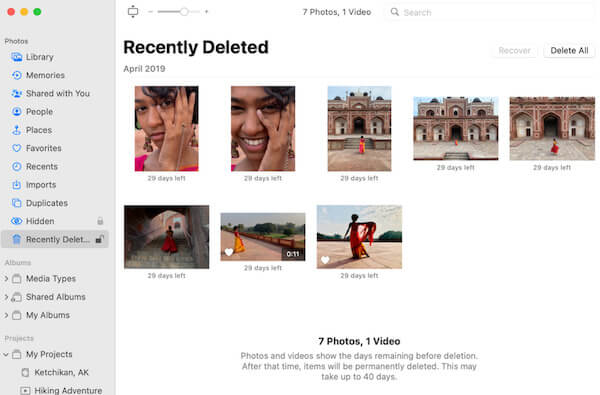
Część 2. Odzyskaj zdjęcia z iPhone’a bezpośrednio z pamięci masowej
Wiedząc, że trwale usunięte zdjęcia mogą być nadal przechowywane na urządzeniu, następnie omówimy, jak odzyskać usunięte zdjęcia z iPhone'a po 30 dniach. Nawet jeśli zostaną wyświetlone, nadal istnieje szansa na ich odzyskanie za pomocą profesjonalnego narzędzia do odzyskiwania danych. Wśród wielu narzędzi, imyPass iPhone Odzyskiwanie danych jest wysoce wydajnym rozwiązaniem wartym polecenia. Zaprojektowane do odzyskiwania usuniętych lub utraconych danych, narzędzie skanuje i wyodrębnia zdjęcia oznaczone jako overcoverable bezpośrednio z pamięci wewnętrznej iPhone'a bez tworzenia kopii zapasowej.

Ponad 4 000 000 pobrań
Przywracaj zdjęcia bezpośrednio z pamięci urządzenia, bez konieczności odzyskiwania kopii zapasowej.
Umożliwia odzyskiwanie zdjęć, filmów, kontaktów i innych typów danych.
Profesjonalne techniki odzyskiwania danych gwarantują wysoką skuteczność.
Podczas odzyskiwania danych na urządzeniu nie dojdzie do ich uszkodzenia, co gwarantuje bezpieczeństwo danych.
Najpierw pobierz imyPass iPhone Data Recovery na Windows lub Mac, postępuj zgodnie z instrukcjami, aby zainstalować program i otworzyć oprogramowanie. Podłącz iPhone'a za pomocą kabla USB. Upewnij się, że urządzenie jest odblokowane i pozwala iMyPass na zidentyfikowanie urządzenia, a następnie kliknij Rozpocznij skanowanie przycisk.
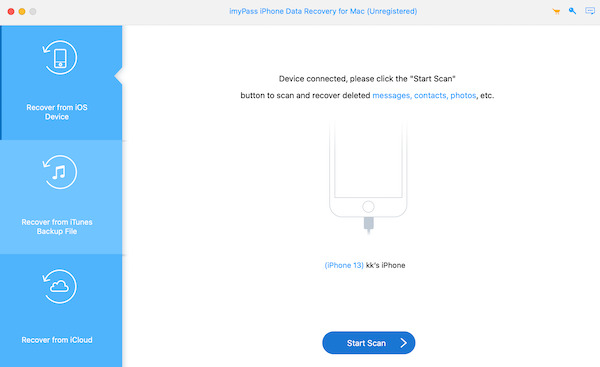
Aplikacja automatycznie rozpocznie skanowanie całej pamięci masowej w Twoim iPhonie. Po skanowaniu oprogramowanie wyświetla odzyskane pliki według klasyfikacji typu. Kliknij na Rolka aparatu kategorię i poproś o Pokaż tylko usunięte w lewym górnym rogu. Następnie przejrzyj pliki, które musisz odzyskać i wybierz zdjęcia, które chcesz odzyskać.
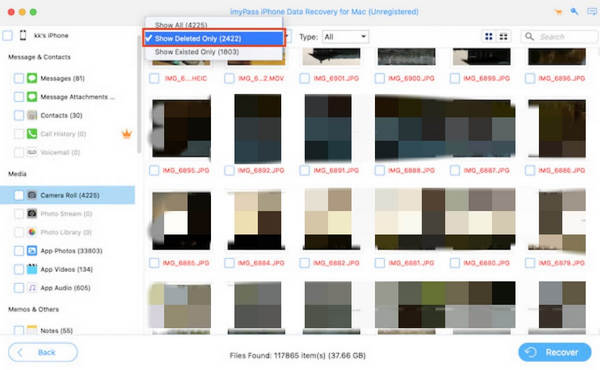
Po wybraniu zdjęcia kliknij Przywrócić przycisk w prawym dolnym rogu. Program poprosi Cię o wybranie bezpiecznej lokalizacji do zapisania odzyskanych zdjęć na Twoim komputerze, zapewniając, że Twoje dane zostaną prawidłowo zachowane.
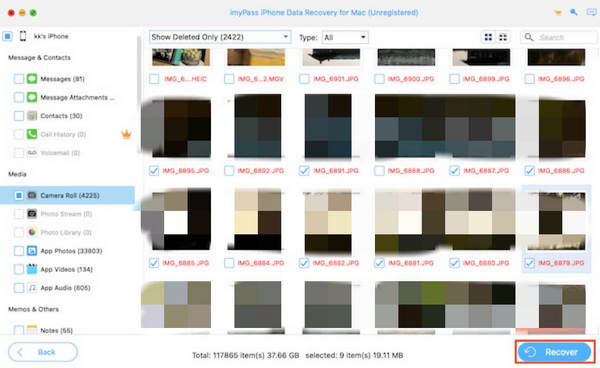
Część 3. Przywracanie zdjęć z iCloud Drive i Google Drive
Kopia zapasowa w chmurze może stać się Twoją następną nadzieją, jeśli nie chcesz pobierać dodatkowych narzędzi innych firm. Wielu użytkowników używa iCloud Drive lub Google Drive do synchronizowania ważnych danych, a te platformy zapewniają również dużą wygodę odzyskiwania zdjęć; o ile wcześniej zsynchronizowałeś się z chmurą, nadal możesz odzyskać trwale usunięte zdjęcia z iPhone'a po 30 dniach.
Dysk iCloud
iCloud Drive to preferowane narzędzie do tworzenia kopii zapasowych dla użytkowników iPhone’a. Nawet jeśli zdjęcie zostanie usunięte z urządzenia, o ile zostało wcześniej zsynchronizowane z iCloud, nadal możesz je przywrócić, wykonując następujące kroki:
Otwórz oficjalną stronę iCloud lub zaloguj się bezpośrednio do aplikacji iCloud. Zaloguj się za pomocą swojego Apple ID i przejdź do sekcji Dysk.
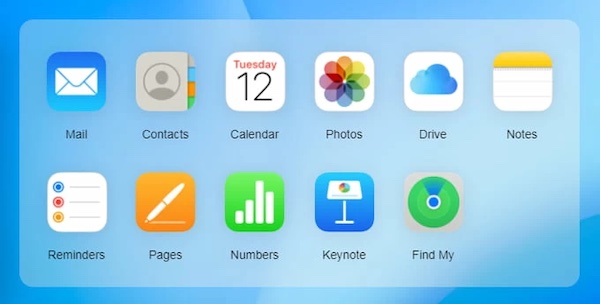
Wybierz Zdjęcia folder, zlokalizuj i wybierz brakujące zdjęcie; jeśli je znajdziesz, kliknij Pobierać w prawym górnym rogu i zapisz na swoim urządzeniu.
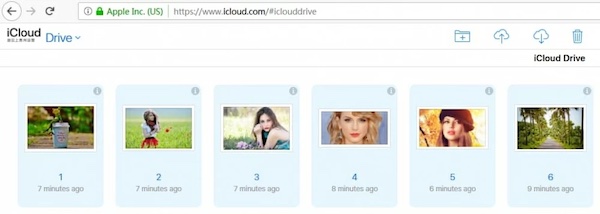
Dysk Google
Jeśli tak zapomniałeś hasła do iCloud lub korzystasz z Dysku Google do tworzenia kopii zapasowych plików, Twoje zdjęcia mogą być już przechowywane w chmurze Google.
Otwórz aplikację Google Drive lub odwiedź drive.google.com i zaloguj się na swoje konto. Kliknij Mój Dysk lub Śmieci Sekcja.
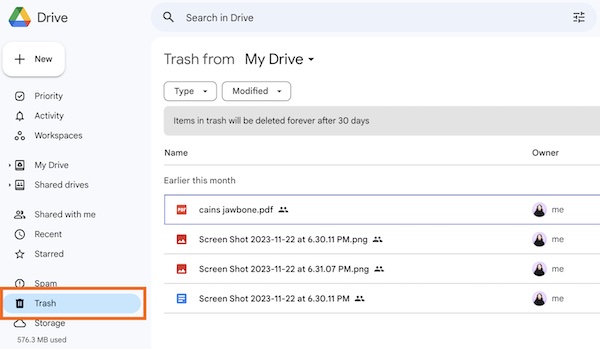
Następnie wybierz zdjęcie, które chcesz odzyskać ze strony i dotknij Przywrócić aby zapisać je na swoim urządzeniu. Jeśli zdjęcie znajduje się w ŚmieciPamiętaj, że dane będą przechowywane w koszu tylko przez 30 dni, a po upływie tego okresu zostaną trwale usunięte.
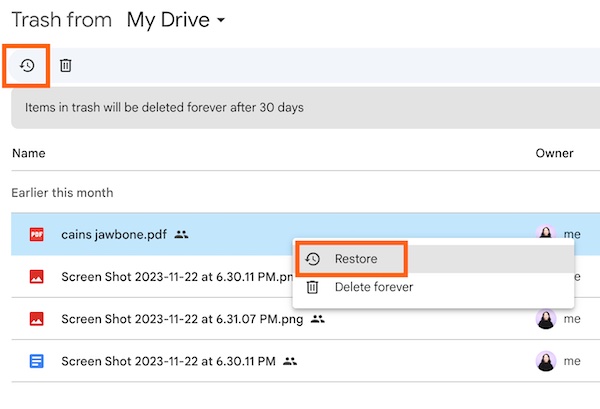
Część 4. Znajdź swoje zdjęcia na Mac Time Machine Backup
Zarówno iCloud, jak i Google wymagają wcześniejszego wykonania kopii zapasowej, a jeśli nie masz w zwyczaju tego robić lub masz zapomniałeś hasła do kopii zapasowej iPhone'aKolejną opcją wartą rozważenia może być tworzenie kopii zapasowych Time Machine dla komputerów Mac.
Upewnij się, że zewnętrzny dysk twardy, którego używasz do tworzenia kopii zapasowych, jest podłączony do komputera Mac. Jeśli Time Machine automatycznie tworzy kopie zapasowe Twoich zdjęć, dane zostaną zapisane na dysku twardym. Następnie otwórz Kino > Biblioteka zdjęć.
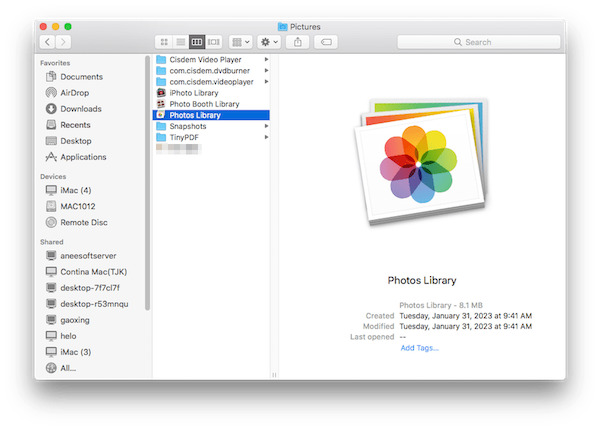
Stuknij w Maszyna czasu przycisk na pasku menu u góry ekranu i wybierz Wejdź do maszyny czasu. Jeśli nie widzisz przycisku na pasku menu, możesz uzyskać do niego dostęp za pomocą Ustawienia systemowe > Maszyna czasu.
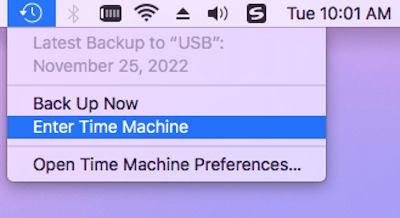
Po wejściu do Time Machine pliki kopii zapasowej zostaną wyświetlone w kolejności chronologicznej. Użyj funkcji osi czasu po prawej stronie, aby wyświetlić wcześniejsze wersje kopii zapasowej i znaleźć brakujące zdjęcia.
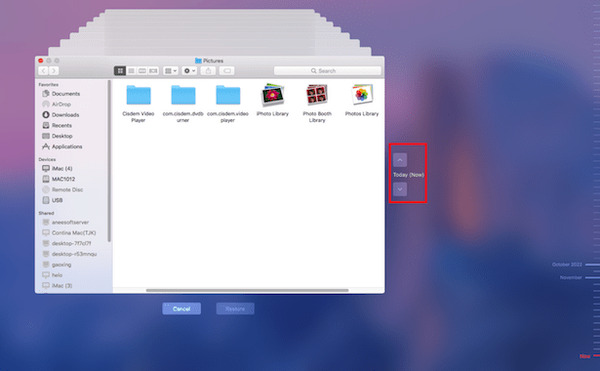
Po znalezieniu zdjęć docelowych wybierz je i kliknij Plik > Eksport na górnym pasku narzędzi. Time Machine przywróci zdjęcia do ich oryginalnej lokalizacji, lub możesz ręcznie zapisać je w innym folderze, jeśli je ponownie stracisz.
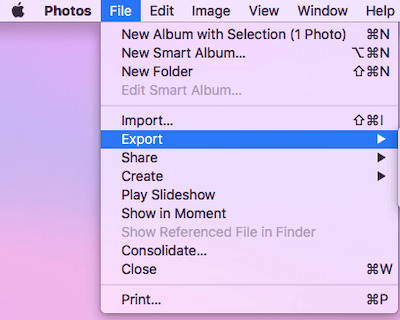
Wniosek
Zdjęcia usunięte dłużej niż 30 dni nie zniknęły i nadal istnieje szansa na ich odzyskanie przy użyciu odpowiedniego podejścia. Przeczytaj cały artykuł na jak odzyskać usunięte zdjęcia z iPhone'a po 30 dniach z rozwiązaniami na wyciągnięcie ręki. Chcesz najszybszego i najbardziej kompleksowego odzyskiwania utraconych zdjęć? imyPass iPhone Odzyskiwanie danych jest najlepszym wyborem. Jest wydajny i bezpieczny; wypróbuj go teraz!
Odzyskiwanie danych z iPhone'a
Odzyskiwanie usuniętych lub utraconych danych z iPhone'a
Darmowe pobieranie Darmowe pobieranie
